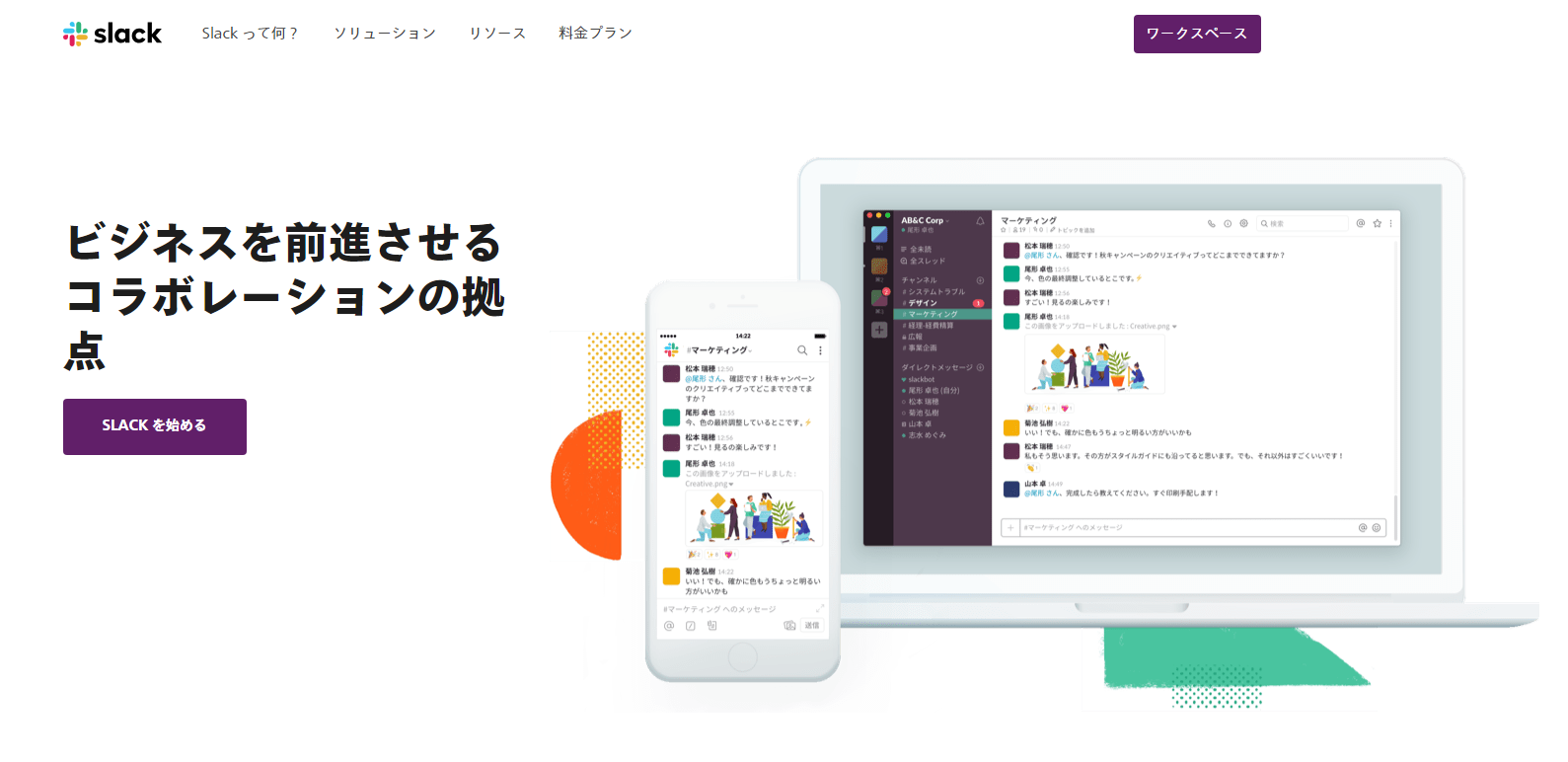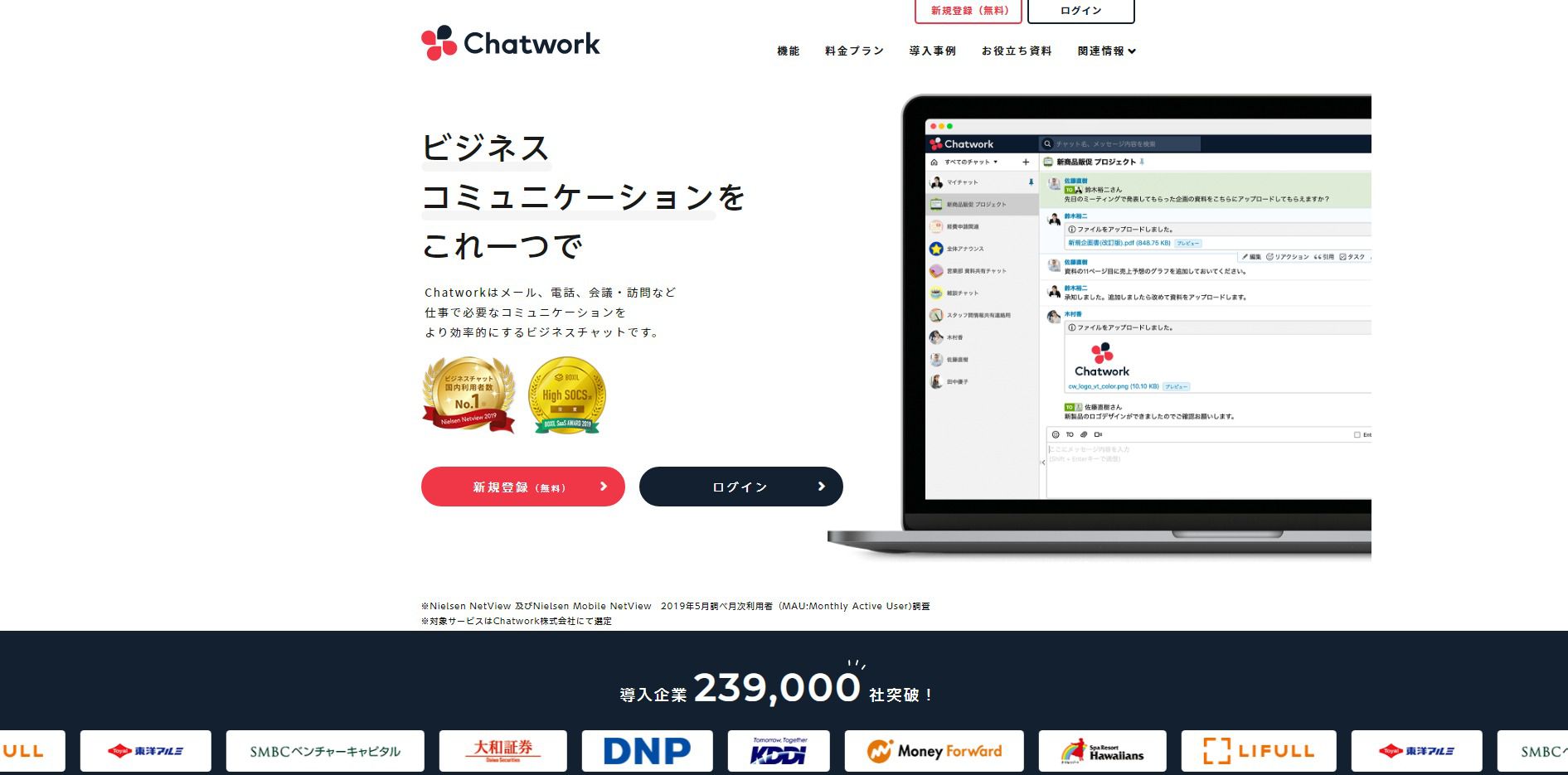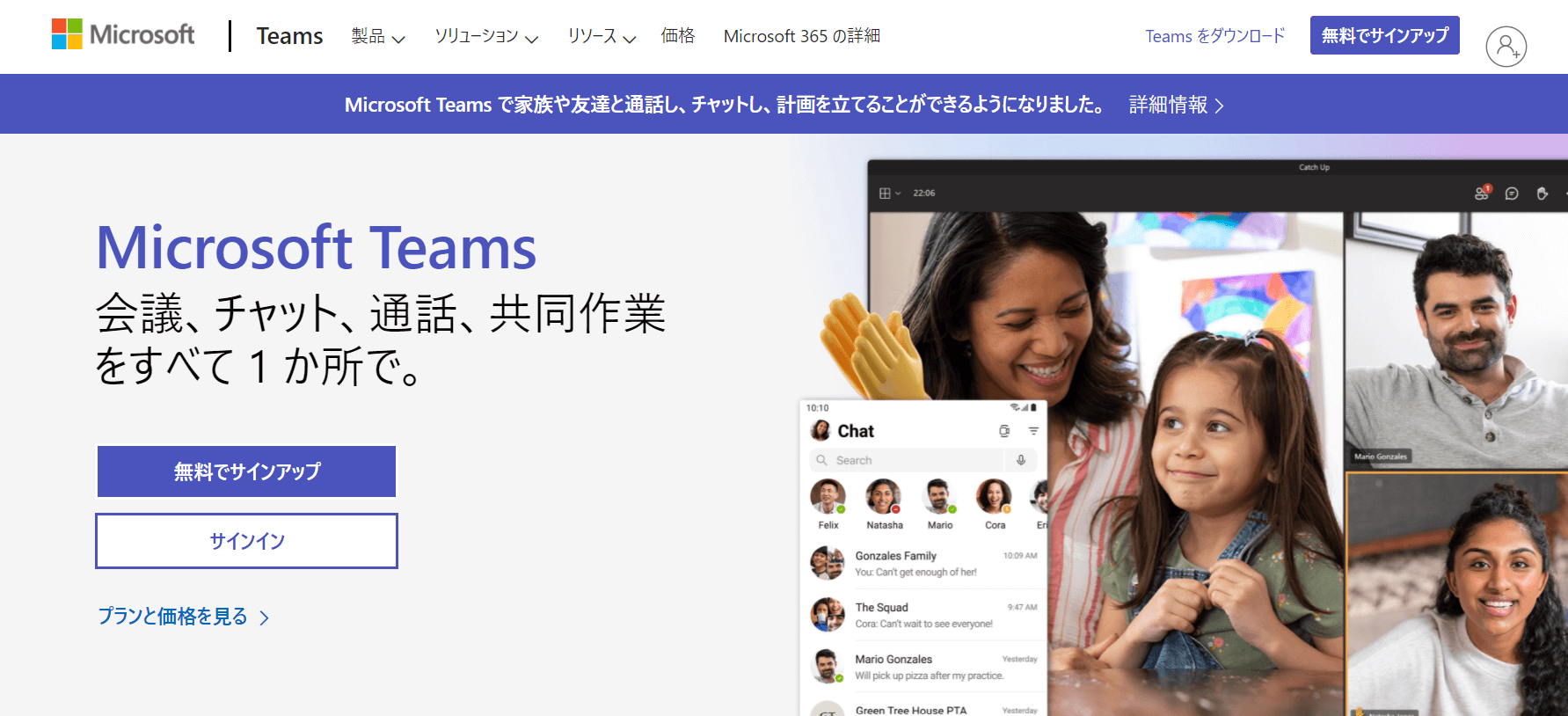おすすめの情報共有ツール20選! メリットや選び方のポイントを紹介

「社内の情報共有を効率化するためにナレッジ・情報共有ツールを導入しよう!」そう思ったものの、どのツールが自社に合っているのか分からない、過去に導入したけど使われなかった...そんな経験はありませんか?
自社の目的に合ったナレッジ・情報共有ツールを利用することは、業務効率化と生産性の向上に繋がります。社内のコミュニケーションも活性化されるでしょう。
この記事では、ナレッジ・情報共有ツールを導入するメリットと共に、最新のおすすめツールをご紹介していきます。
目次
情報共有・ナレッジマネジメントツールとは?
情報共有ツールとは、企業や各部署、従業員が保有している知識や経験、ノウハウなどの情報を共有するためのツールです。
情報のなかでも特にナレッジの共有や管理に特化したツールはナレッジマネジメントツールと呼ばれます。
情報共有ツールの種類
情報共有ツールにはさまざまな種類があり、それぞれ目的や機能が異なります。それぞれのツールの機能をおさえ、自社の目的に合わせてツールを選定しましょう。
| ナレッジ共有ツール | ナレッジを蓄積・管理し簡単に共有できるようにするツール |
|---|---|
| ビジネスチャット | チャットによる対話のようなコミュニケーションで迅速な情報共有を可能にするツール |
| Web会議システム | 音声映像を用いたWeb会議で対面のようなコミュニケーションを実現するツール |
| ファイル管理・共有ツール | ファイルを管理・共有し、共同編集やバックアップを行うツール |
ナレッジ共有の重要性
複数の人が関わって業務を進めていくうえでナレッジの共有は不可欠です。ナレッジの共有が円滑になされていなければ、認識の相違が生まれてミスに繋がり、ミスに対する対応も遅くなってしまいます。
逆に、ナレッジがうまく共有されているということは社内の情報がオープンになっていることを意味します。社員同士の信頼感が高まり、チーム全体の雰囲気をよりよくしてくれるでしょう。ひいては組織全体のモチベーションを高めることにも繋がります。
ナレッジマネジメントの詳細は以下『【保存版】ナレッジマネジメントとは?メリットや基礎理論の解説』の記事でも解説しています。
情報共有ツール導入のメリット
情報共有ツールを導入するメリットは大きく分けて4つあります。
業務の効率化に繋がる
情報やノウハウが公開されないことによる課題のひとつは、「何度も同じ質問に回答する必要がある」というものです。みなさんも、一度は経験があるのではないでしょうか。質問者側からすると初めての質問でも、回答者側からすると別のひとからも同じ質問を受けていた、という問題は企業ではよくあることです。
始めは丁寧に回答していても、人数が増えれば増えるほど工数は増えていき、立場によっては1日のうち2〜3時間を社内対応に費やすということも出てきます。さらに、前提知識が不足していると、質問に対してどこからどこまで説明する必要があるかを都度考えていく必要があります。
ナレッジ共有ツールを活用することで、このコミュニケーションコストを削減することに繋がり、業務を効率化することができるでしょう。
属人化を防げる
情報共有ツールに業務の情報やノウハウがたまっていけば、その情報をもとにしたマニュアルの整備やさらなるノウハウの蓄積が実現し、業務内容が明確になっていきます。
業務内容が明確になれば、担当者以外のメンバーも業務を把握できるようになるため、属人化の防止に繋がります。
検索可能な状態になる
情報共有をツールで行うことのメリットの一つとして、「検索可能になる」というのが挙げられます。口頭の会議による情報共有だけでは、あとで探すことはできません。
書面での記録は探すのに時間がかかってしまいます。検索可能な状態にするには、社内のあらゆる情報を一つのツールに残していく努力が必要です。
社内の財産として蓄積される
入社から月日が経ち、さまざまな業務を経験していくことで、個人にノウハウやナレッジが蓄積されていきます。
しかし、情報共有していなければ、それはあくまで個人に留まってしまいます。つまり、その人だけが知っている情報であり、社内の情報には変換されていません。
日々の業務で培われる個人の気づきやノウハウ、ナレッジをツールに溜めていくことで、社内の情報に変換されます。社内の人間のみが知り得る情報は、インターネット検索では出てこない質の高い情報です。それをうまく活用することができれば、社内の財産となるでしょう。
情報共有ツールの選定ポイントや注意点
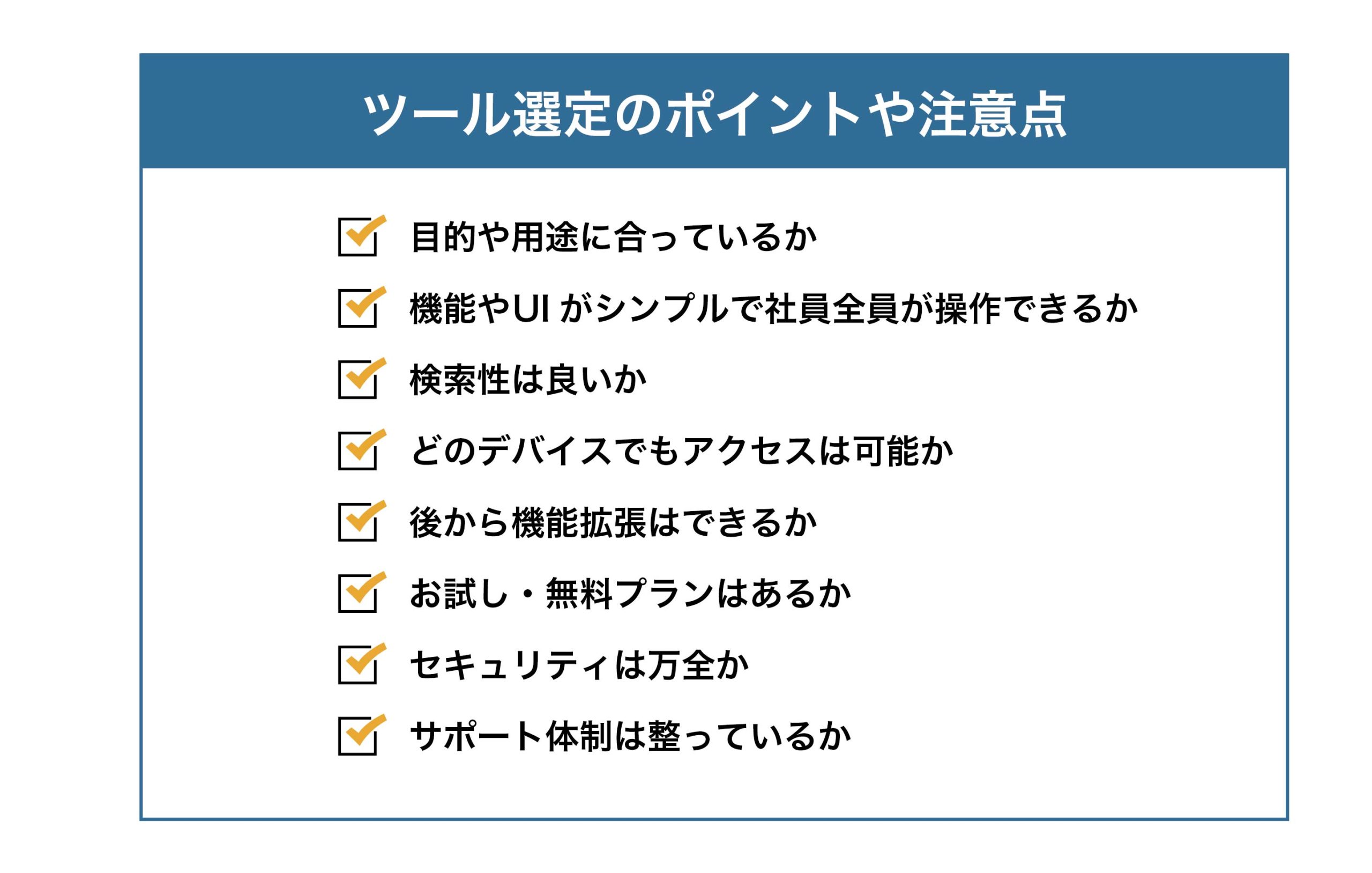
情報共有ツールは毎日のように使うツールのため、使いやすさや機能面は重要です。ここではナレッジ共有ツール選定のポイントをまとめていきます。
目的や用途に合っているか
一括りに「情報共有ツール」と言ってもさまざまな種類のものがあります。チャット形式のものや長文での投稿に向いているもの、ファイルを共有するためのものなど。まずは、数多くある情報のなかでもどんな情報を蓄積する必要があるのか目的を考えてみましょう。
また、ナレッジマネジメントツールを導入するための用途を整理することも重要です。
データベースとして使いたいのであれば検索機能つきのツール、プロジェクトの管理をしたいのであればタスク機能が優れているツールなど、ニーズに合わせて探す方法がおすすめです。
ナレッジマネジメントツールは、ツールによって機能や料金が異なるほか、目的や用途に適した使い方があります。まずは自社がどのような課題を解決するためにツールを導入しようとしているのか、どのような使い方であれば社内に浸透するのか、目的と用途を考えてみましょう。
ちなみに、グループウェアでの情報共有はおすすめしておりません。グループウェアには情報共有の他にもスケジュール共有やタスク管理、勤怠管理などさまざまな機能があります。多機能すぎるために情報共有機能が二の次、三の次となってしまい、結局誰も情報を発信しない、という状態になりやすいためです。
機能やUIがシンプルで社員全員が操作できるか
日々使っていくツールは、誰でも簡単に操作できる機能やUI(ユーザーインターフェース)を備えていることが重要です。
機能過多で複雑なツールでは、何を投稿すれば良いのか、どの機能を使えば良いのか分からなくなり、結果的に現場に浸透させることは困難になります。社内の全員がITツールに慣れているとは限りません。初めてツールを使う人でも分かるようなシンプルなツールを選びましょう。
とはいえ、ツールは実際に使ってみないと分からないことも多いでしょう。ツールによっては無料で使えたり試用期間を設けたりしている場合があるため、メンバー同士で実際の操作性を確かめながらツールを選びましょう。
検索性は良いか
情報が蓄積された後に、どんな方法で検索できるかも重要です。キーワードでの検索スピードはもちろん、数文字を入力した時点で候補ワードを表示してくれるのか、カテゴリやタグの使い分け、社内でよく読まれている投稿の抽出など、ツールによってさまざまな検索方法があります。
実際の利用シーンを想像しながら、探したい時にすぐにたどり着けるようになっているのか、を試してみましょう。
どのデバイスでもアクセスは可能か
インターネット環境が常に整っている事務職と、複数の現場を転々とする営業職などでは、ツールへアクセスしたい瞬間が異なります。
PCのみならずスマートフォンやタブレットなど、デバイスを選ばずアクセスできるツールを選ぶことは重要なポイントです。
後から機能拡張はできるか
情報共有ツールは日々利用するものであり、その合間を縫って機能を拡張することの影響は決して小さくありません。利用人数の増加や利用する機能の追加など、後々機能拡張をしたい場合にツールの利用を止めずに対応できるかを確認しておきましょう。
お試し・無料プランはあるか
ツールの操作感や業務との相性は、実際に操作をしてみないと分からないものです。事前に操作感や自社に合ったツールかを確認するために、お試し・無料プランがあるツールを選ぶことをおすすめします。
セキュリティは万全か
社外秘の情報を取り扱うことも多いため、ツールのセキュリティ対策は重要です。
社員のナレッジ以外にも、社内の機密情報や顧客情報が流出すると企業全体の信用に関わります。通信データの暗号化や二段階認証など、セキュリティ対策を万全に行っているツールを選ぶようにしましょう。
サポート体制は整っているか
情報共有ツールは利用範囲が広いため、トラブルがありツールが使えなくなると複数の部署の業務が滞ってしまう可能性があります。トラブル発生時に迅速に対応できるよう、サポート体制が厚いツールを選びましょう。
具体的なポイントとしては、問い合わせに対するレスポンスの早さ、サポートの対応時間などをチェックしておくのがおすすめです。
情報共有ツールの運用ポイント
導入する情報共有ツールが決定したら、次にやるべきことはツールを社内にくまなく浸透させることです。ここではナレッジマネジメントを成功させるためのツール運用のポイントを解説します。
運用担当者を決める
まずは、ツールの活用を促進するための運用担当者を決めておきましょう。
せっかく情報共有ツールを導入しても、投稿が増えなければナレッジは蓄積されず、導入した意味がなくなってしまいます。そのような事態を回避するためにも、事前に運用担当者を決めておくことは不可欠です。
社内である程度の発言力や影響力を持った人であれば理想的です。運用担当者自らが投稿し積極的に活用することで、「あの人が投稿しているなら活用してみよう」という他社員のモチベーションに繋がるからです。
また、運用担当者は自ら投稿するだけでなく、社内のメンバーも巻き込みながら、他社員の投稿がされているかをチェックします。
投稿ルールを決める
カテゴリの分類方法やどのような種類の情報を投稿するかなど、ツールの投稿ルールを事前にある程度作成しておきましょう。
どのような情報をナレッジとして投稿するのかは、ツールを利用する目的にも直結するため活用率に大きく左右します。議事録を投稿、専門用語を蓄積、お問い合わせへの回答方法を投稿などが投稿すべき情報の例です。
従業員に投稿を習慣化させる
情報共有ツールは、ある程度の情報が蓄積されて初めて検索が可能になります。口頭で情報共有していた風習や文化をすぐに変えていくのは簡単ではありませんが、ツールの運用担当者を筆頭に投稿を習慣化させ、少しでも早いナレッジの蓄積を実現しましょう。
タイプによって使い分ける
前述の通り、情報共有ツールにはそれぞれタイプがあり、タイプによってできること・できないことが異なります。自社での導入目的に合わせツールを使いわけるようにしましょう。
以下の項目ではそれぞれのタイプごとのおすすめツールをご紹介しますので、ぜひ参考にしてください。
おすすめの情報共有ツール「ナレッジ共有」
まずはナレッジ共有ツールのおすすめを具体的にご紹介します。
Qast
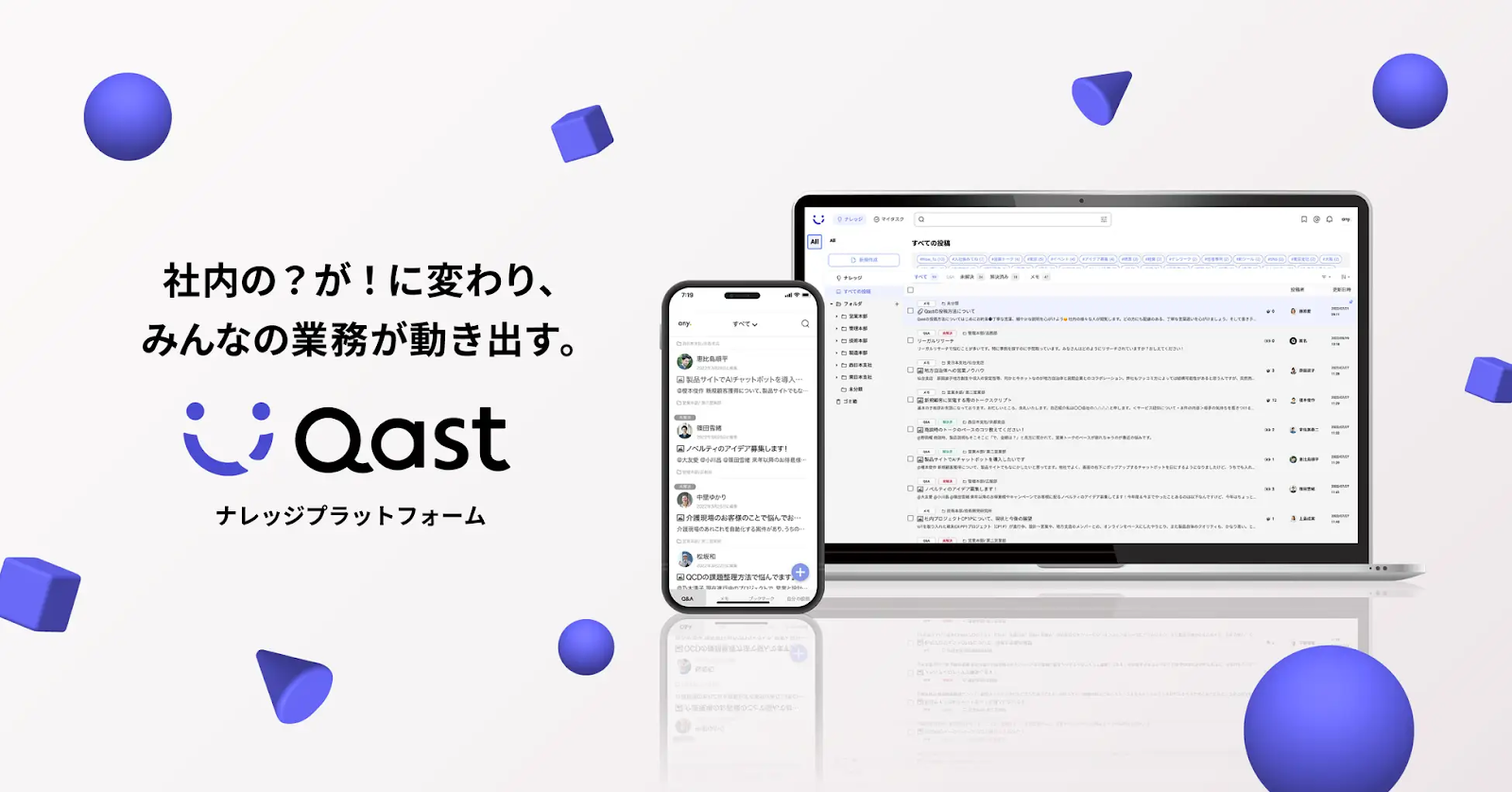
【特徴】
Qastは、使い勝手に優れた非常にシンプルなナレッジプラットフォームです。初めてナレッジ共有ツールを導入する方でも迷わず使いこなすことができるでしょう。
投稿は、フォルダとタグによって簡単に分類することができます。フォルダは階層式になっているため、大カテゴリ/中カテゴリ/小カテゴリ等の区分も可能です。また、投稿ごとに“既読人数”と“誰が既読か”が分かるため、情報共有において認識の相違をなくすことに繋がります。
その他にも、形式自由のファイル添付、投稿の公開範囲設定、投稿の際の通知機能(メール、チャットワーク、Slack、Teams)、精度の高いキーワード検索、管理者への他者投稿の編集権限、マークダウンによる記述、スマホでの高い操作性など、シンプルながらもナレッジ共有に必要な機能がすべて揃っているツールといえます。
また、SlackやTeamsを既に導入している場合、SlackやTeams上の投稿に対して特定の絵文字を押すとそのままQastに投稿できる仕組みがあるため、SlackやTeams上で重要な情報が流れてしまう問題の解決にも繋がります。
Notion
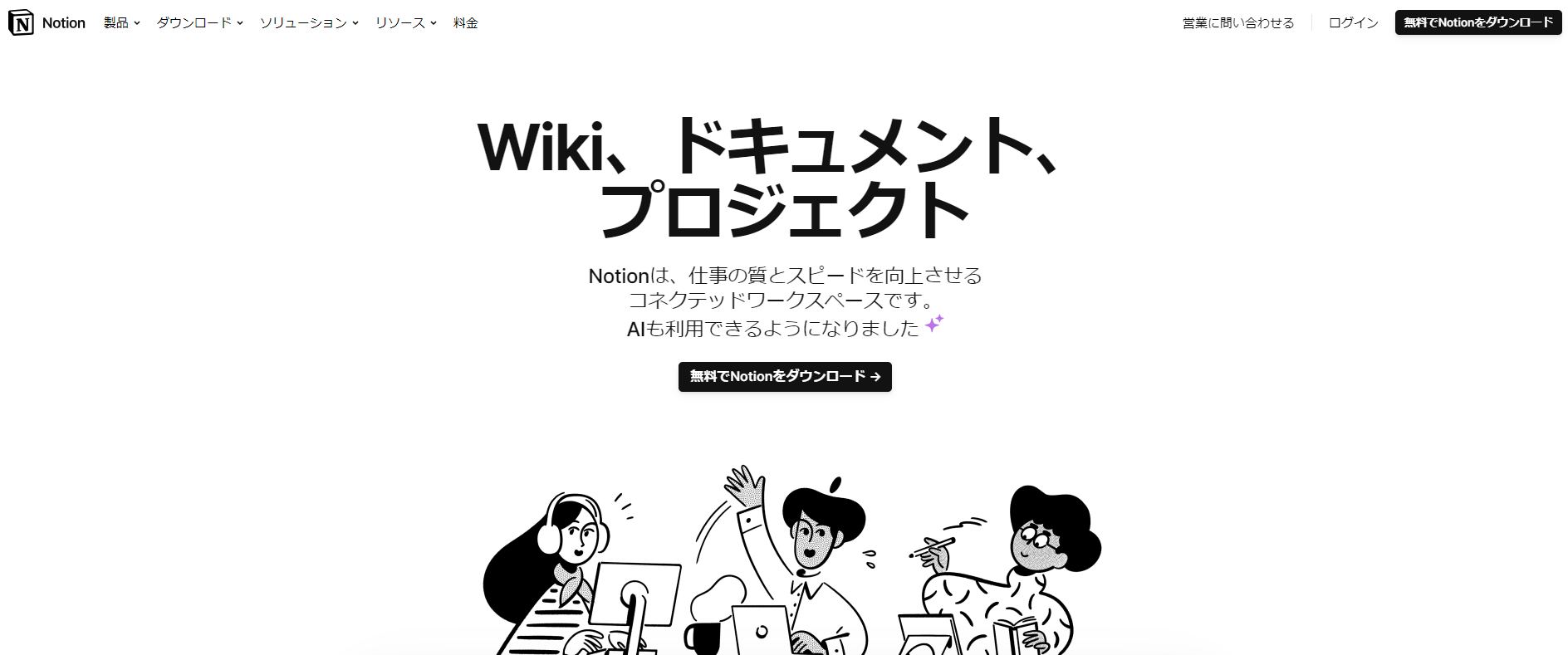
【特徴】
Notionは、情報共有だけでなくタスク管理、ワークフロー構築などにも活用できる万能なツールです。用途にあわせて多様なテンプレートが用意されています。カスタマイズはドラッグ&ドロップなどのシンプルな操作で可能なため、ユーザーのリテラシーに影響を受けにくいツールといえます。
単純な情報共有の用途としても、カスタマイズをして組織のさまざまな業務をまとめる用途としても有効なツールです。
Kibela
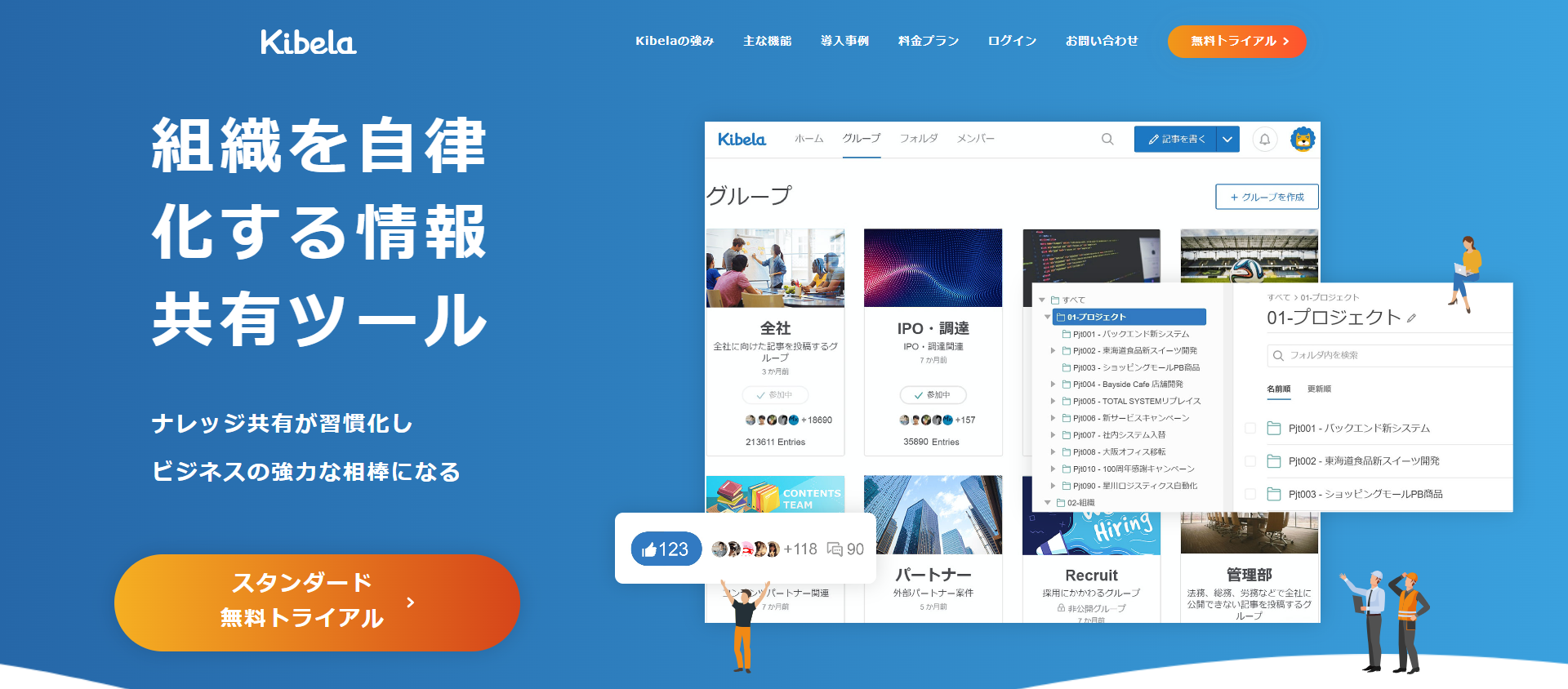
【特徴】
Kibelaはインポート機能が優れており、他のツールで作成したファイルを簡単に取り込めます。ある程度ナレッジが蓄積されており、ツールの移行を考えている方には魅力的な機能でしょう。
Kibelaに投稿した記事はカテゴリ別に分類でき、そのなかで特に伝えたい記事を「ピン留め」することが可能です。メンバー個々のアイコンとプロフィールが表示可能なほか、Webhookで各種サービスとの連携も行えます。
Scrapbox
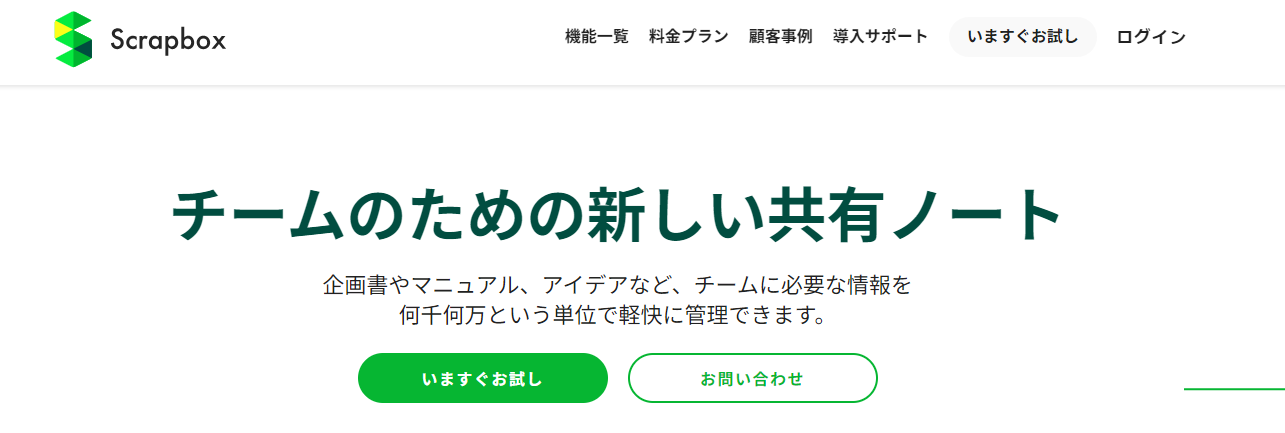
【特徴】
Scrapboxでは、Wikipediaのようにフォルダ階層構造ではない管理方法で、ナレッジを恒常的に一ヶ所にまとめられます。また、単語を[カッコ]で囲むだけでリンクを作成でき、単語をキーワードにしたナレッジのネットワークを構築できます。整理に頭を悩ませずに書いたものを参照しやすくできることが特徴のツールです。
さらに、同時並行で会話が可能なので、一つの文書を複数人で同時に書き込むことができ、生産性を下げません。スクリーンショットや手書きの図を共有することでイメージを図解することもできます。
Evernote
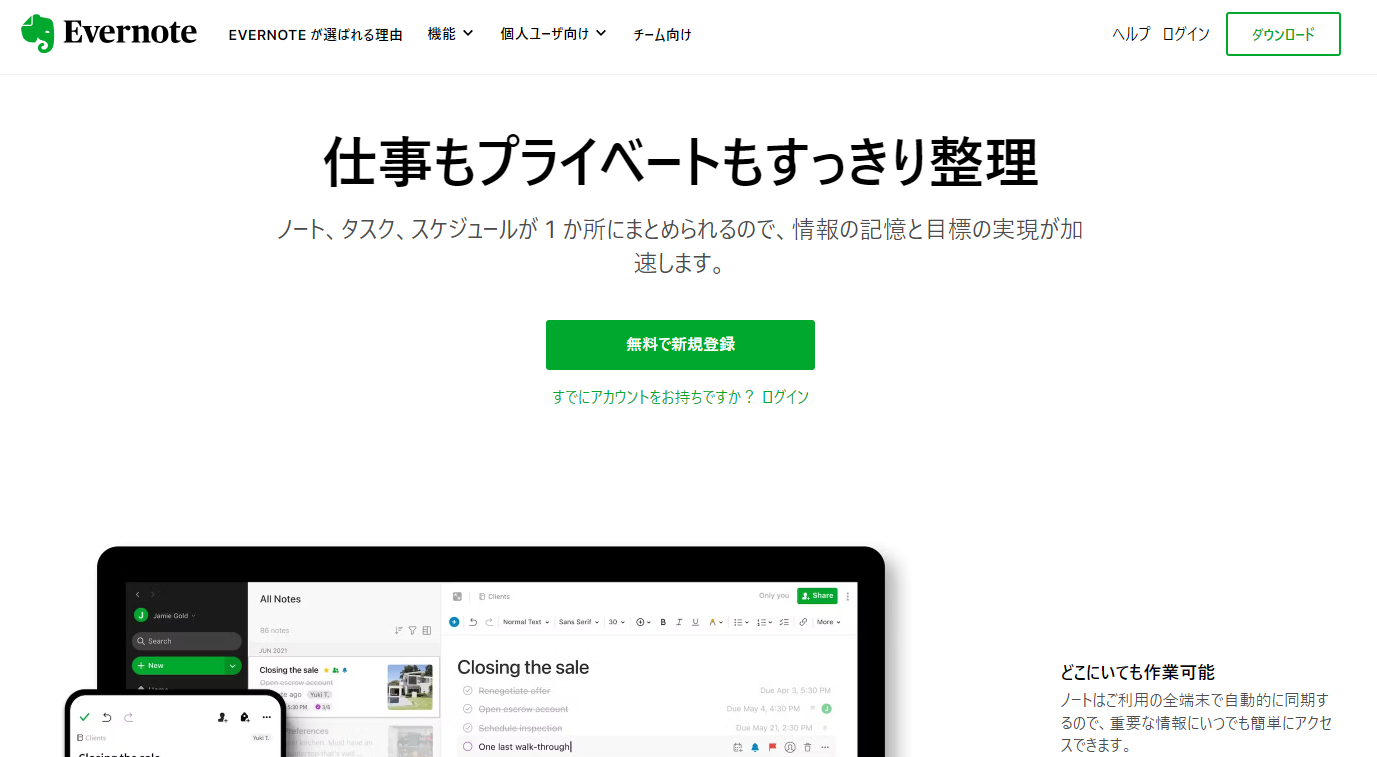
【特徴】
個人利用されている方も多いEvernoteですが、もちろんビジネス利用も可能です。アイデア、プロジェクト、タスクなどを記録したり、それらを忘れないように優先順位を付けたりと、重要な情報をすべて記憶することができます。ご利用のデスクトップ、スマートフォン、タブレットのすべてで同期されるため、必要な時にいつでもアクセスできます。
Qiita:Team
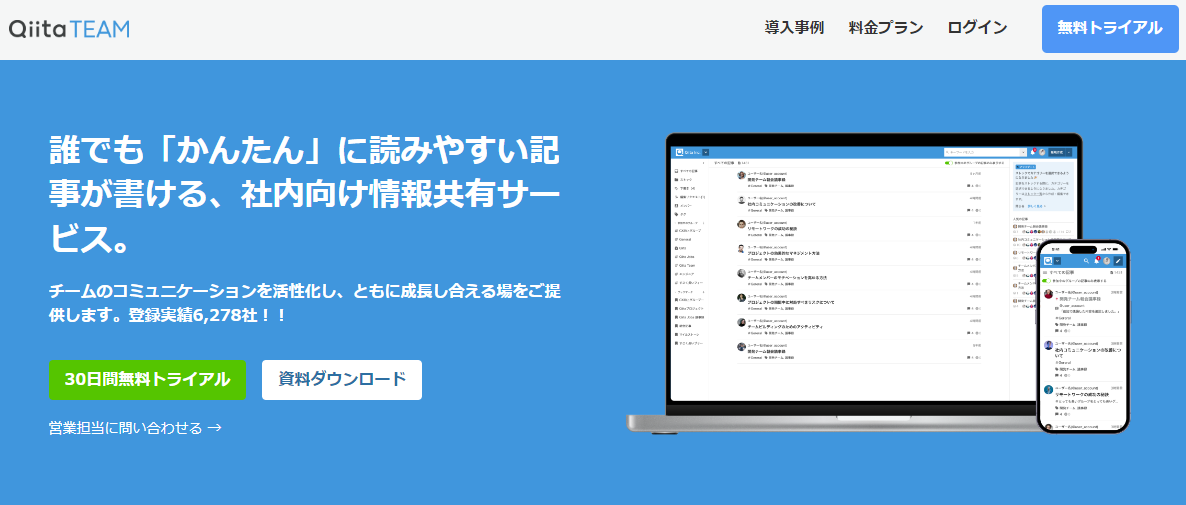
【特徴】
エンジニア向けブログサービス「Qiita」のビジネス版です。「かんたんに書けて、かんたんに共有できる」ことがコンセプトで、コード共有のしやすさなど、エンジニアにとって嬉しい機能が盛り込まれています。Markdown記法に対応しているので、文字を装飾するなどして読みやすくきれいな記事を作成することが可能です。テンプレート機能で整備することで、投稿しやすい環境作りも手助けしてくれます。
Slack、HipChat、ChatWorkなどのチャットツールとの連携も可能です。さらに、Webhook機能を使って他のツールと連携させることもできます。
Confluence
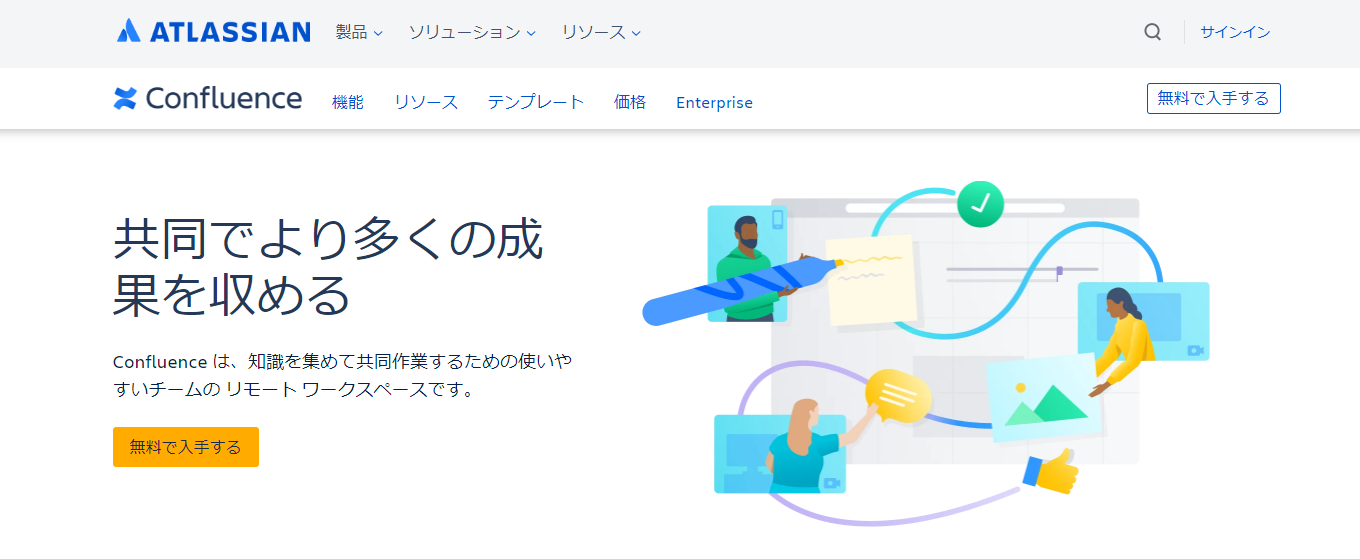
https://www.atlassian.com/ja/software/confluence
【特徴】
デジタルツールでありながら、手書きの文書を作成できる点が特徴です。 文字を入力して投稿することももちろん可能です。 記事の分類は、階層式のフォルダやタグではなく、[カッコ]をつけておくことで、関連記事として表示されます。また、重要な情報はピン止めをすることで、漏れなく共有を促すことができます。 同時編集が可能で、編集権限さえあれば複数人で書き込んでいくことができます。
インターフェースが英語のため、グローバルでの利用に適しています。 CSS、JSで表示をカスタマイズできるため、少し上級者向けのツールと言えるでしょう。手書きで素早く情報共有をしたい方、英語対応しているツールを探している方におすすめです。
NotePM
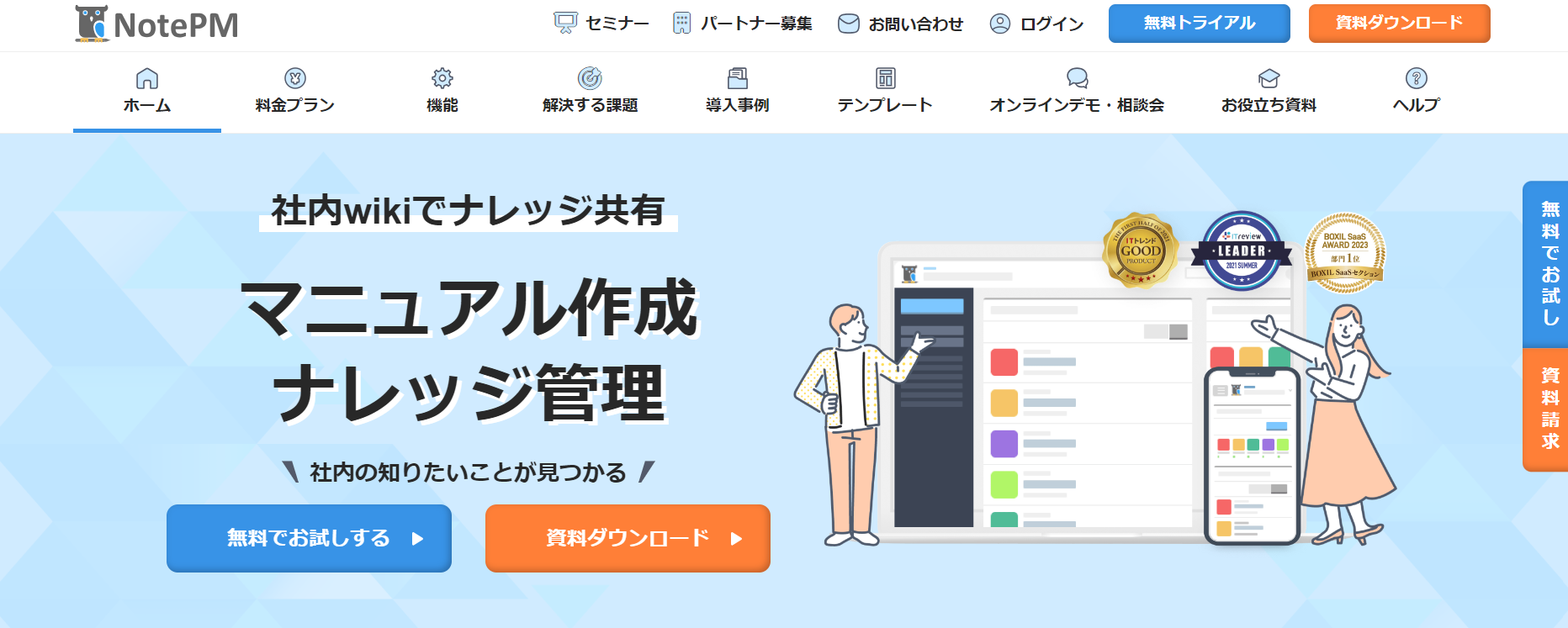
【特徴】
NotePMはシンプルで使いやすく、マニュアルの作成や取り込みがしやすいツールです。別のツールから取り込んだマニュアルも簡単に検索できます。全文検索に対応しているのも魅力です。特定のページを外部に公開することもできるため、社外用のFAQ作成にも活用できるでしょう。
esa
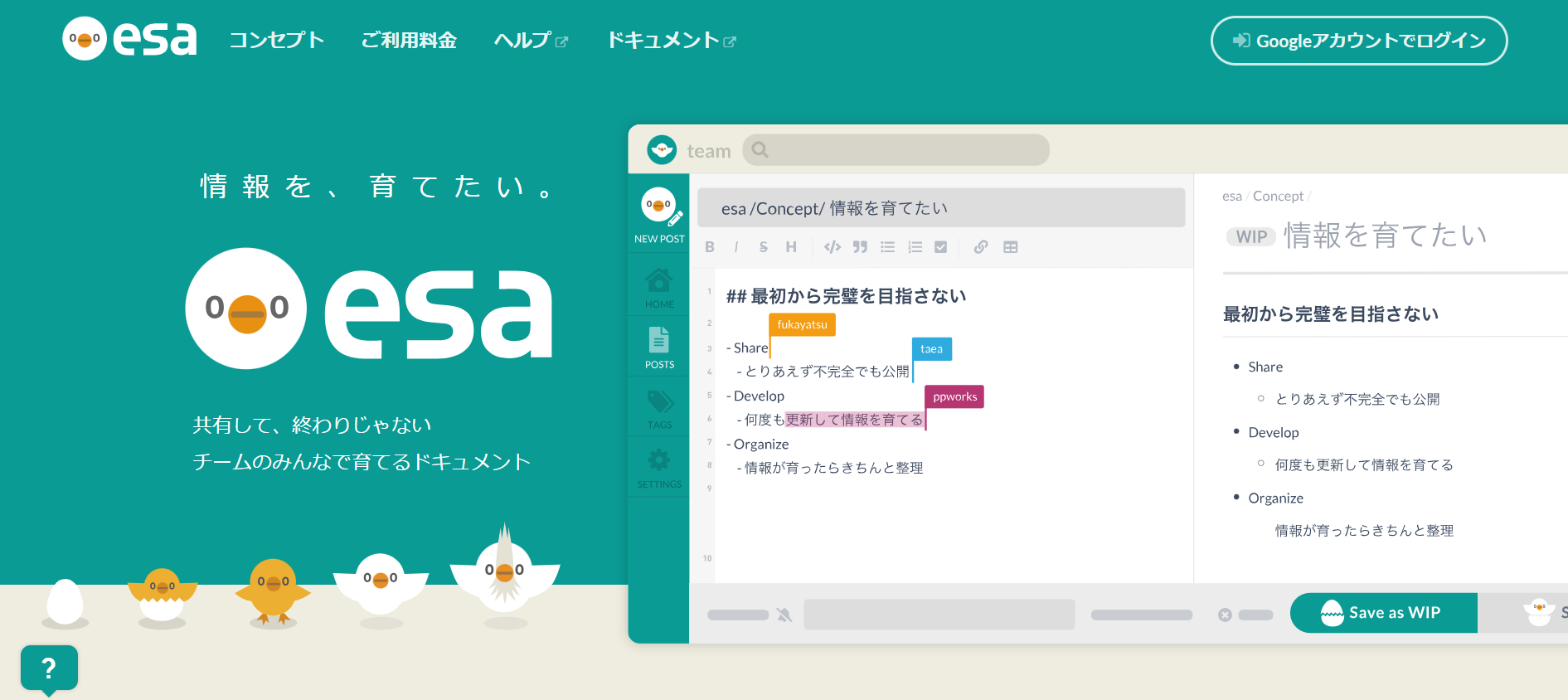
【特徴】
esaは「最初から完璧なものなんてない」をコンセプトに、まず情報を共有することを第一に置いたツールです。
書き途中の投稿も公開できるWIP機能があり、公開した投稿を他メンバーと共同編集しながらナレッジ化できます。情報を共有する風土醸成から取り組みたいという企業におすすめのツールです。
Docbase
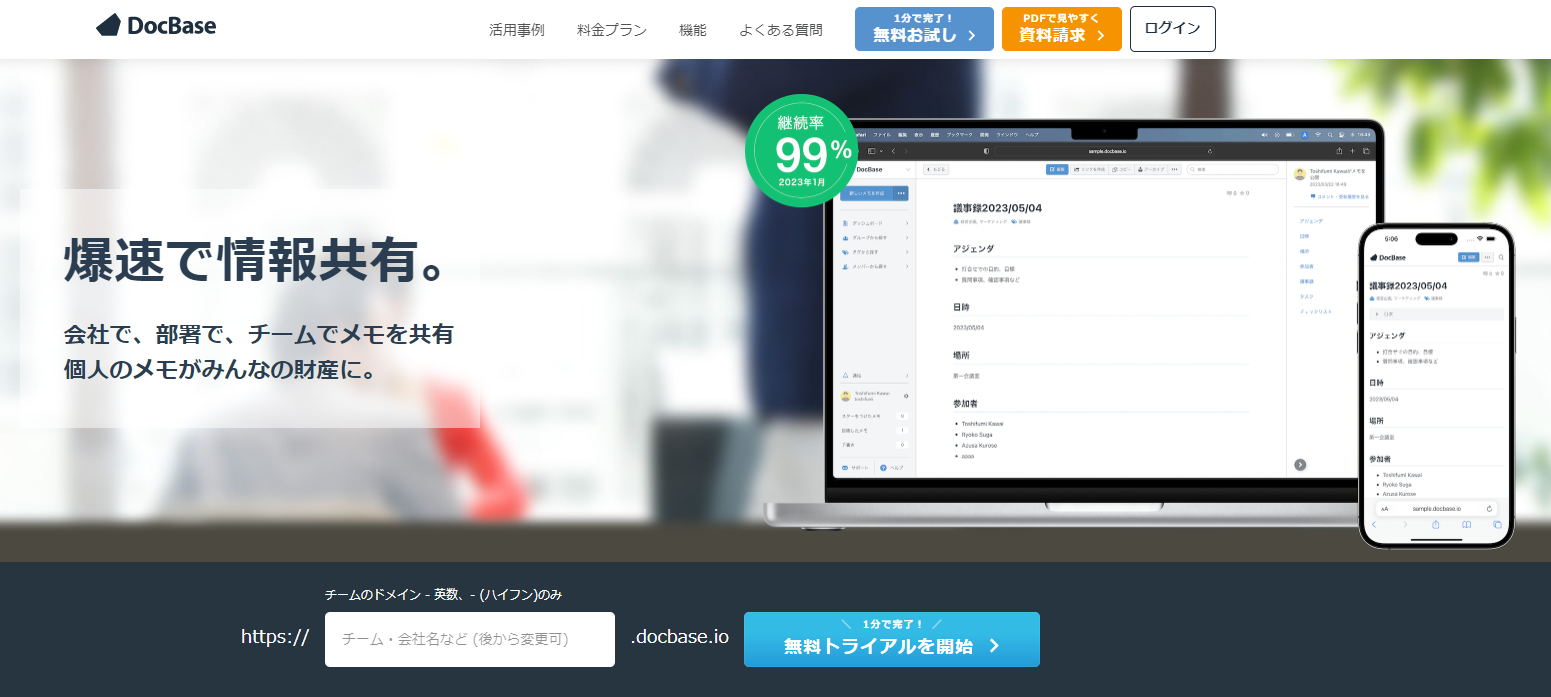
【特徴】
Docbaseはスピーディーな情報共有を実現するナレッジ共有ツールです。Markdown形式に対応したシンプルなエディタ機能で気軽に情報共有ができます。
機能自体は他ツールと比べて特筆したものはありませんが、情報共有に必要な基本機能が網羅されており、セキュリティ対策も充実している点が特徴です。
flouu
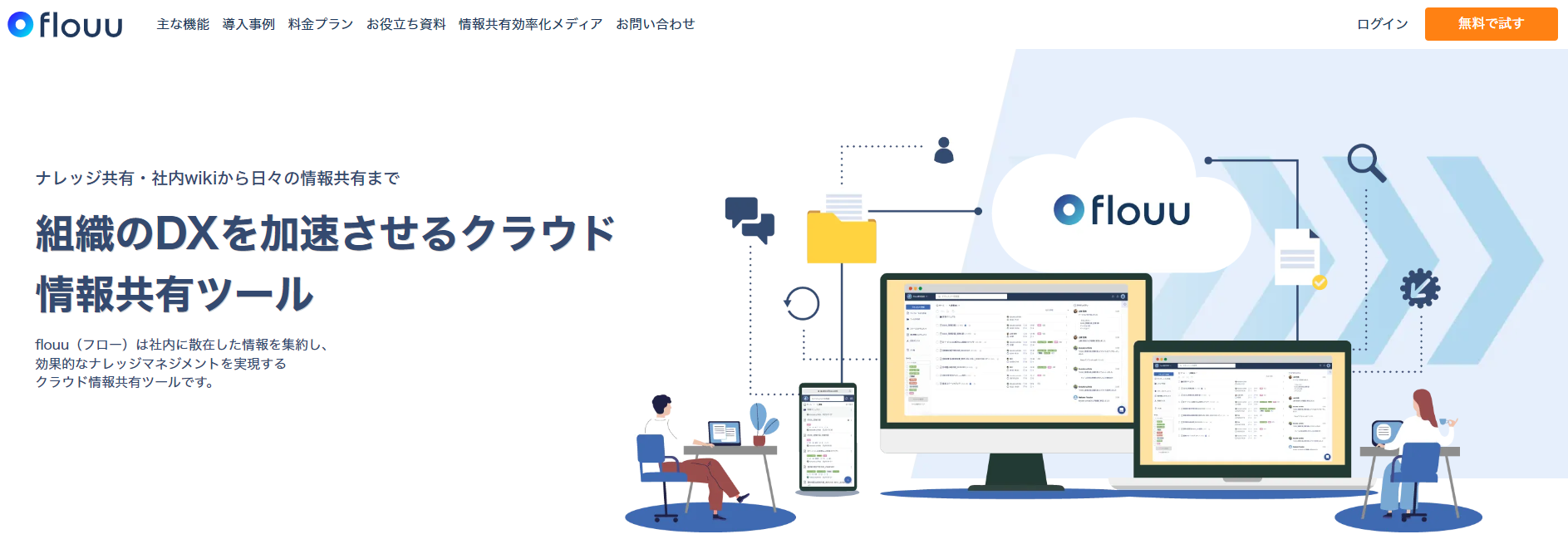
【特徴】
flouuは日々の情報共有から日報・議事録作成、マニュアル作成、ナレッジ管理までを一元的に集約管理できるツールです。
汎用性の高い機能が実装されており、SlackやTeamsなど、多くの企業で導入されている外部ツールとの連携もできます。AIによる関連ドキュメントの提案など、最新技術が取り入れられている点も特徴です。
おすすめの情報共有ツール「ビジネスチャット」
続いて、おすすめのビジネスチャットツールを3つご紹介します。
Slack
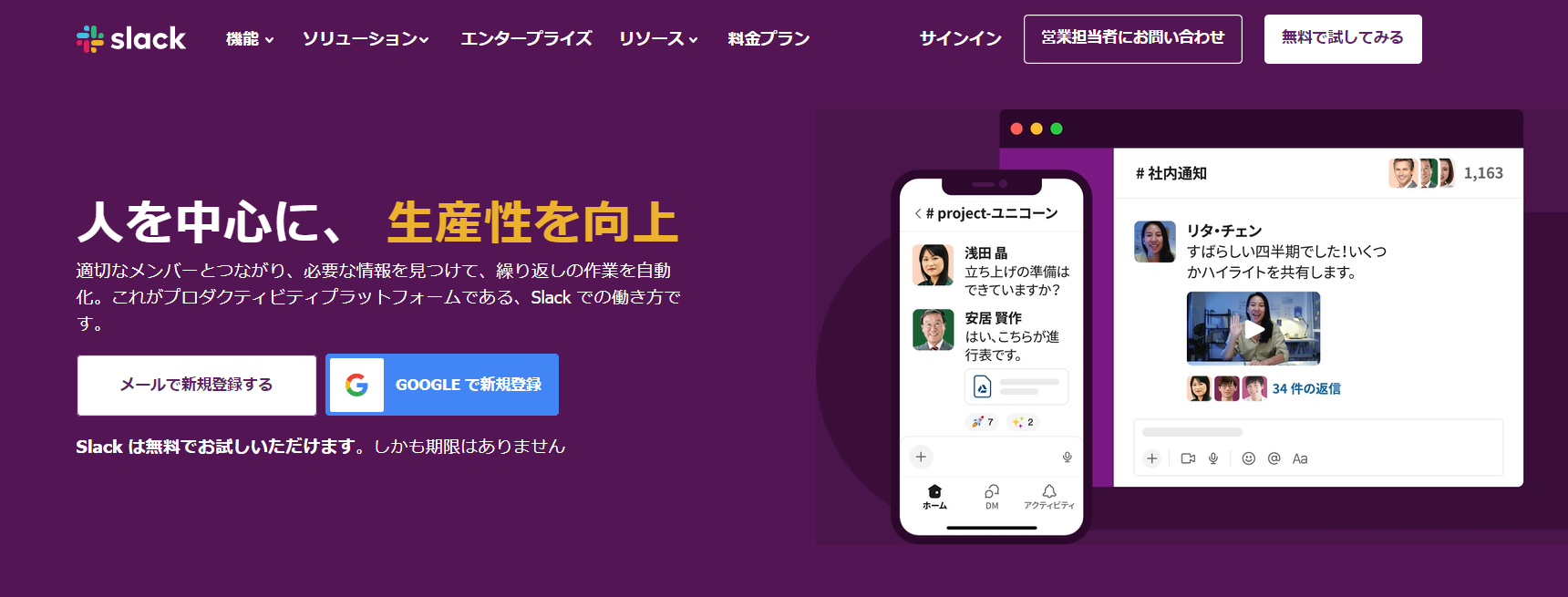
【特徴】
サンフランシスコに本社を置くSlackですが、日本国内でも多くの企業で導入されており、世界的に活用されているビジネスチャットツールです。多くの利用者に愛される理由としては、シンプルで洗練されたデザインと絵文字、そして外部ツールとの柔軟な連携が挙げられるでしょう。
他の人が入力しているのが視覚的に分かるなど、スピード感をもって情報共有を行うのに最適です。
Slackの連携については下記記事で詳しく解説しています。
Chatwork
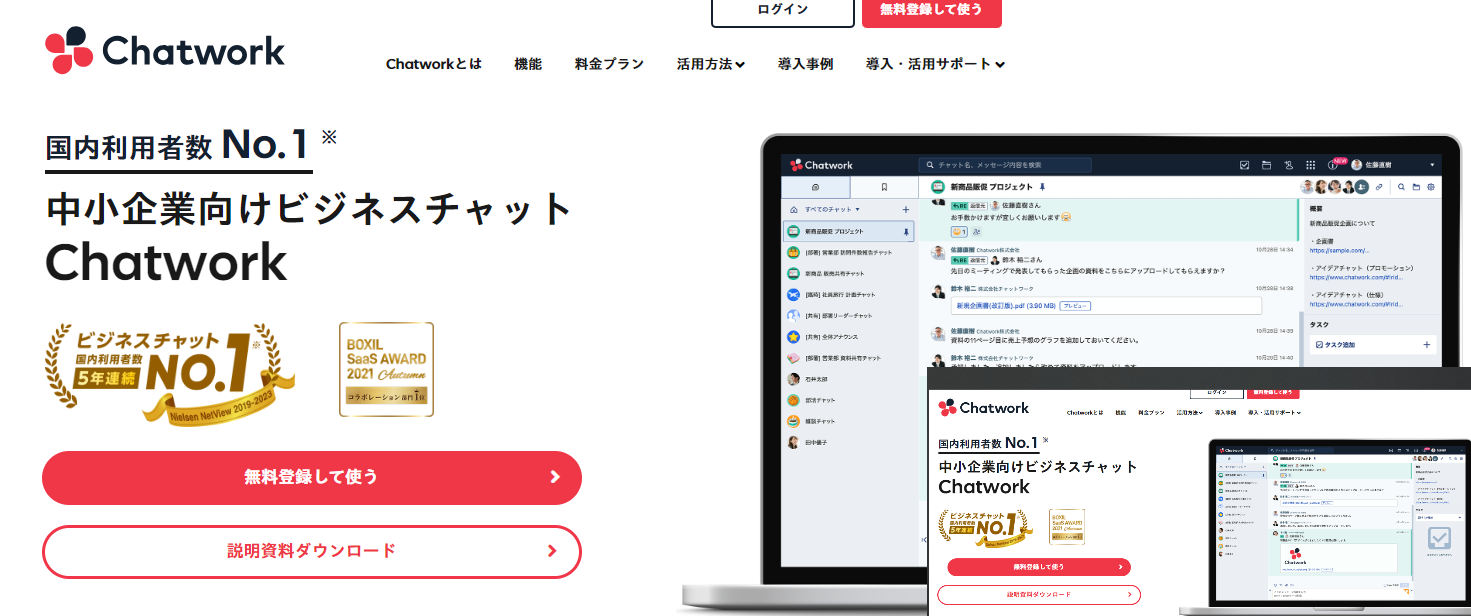
【特徴】
国産のChatworkは、メール・電話・会議に代わるコミュニケーションツールとして成長を遂げています。テクノロジーに精通していない人でも簡単に使えるのが特徴です。
チャット機能の他にも、ビデオ通話/音声通話、タスク管理、ファイル共有などが可能です。チャット機能一つをとっても6つの機能が備わっているなど、さまざまな使い方ができるビジネスチャットツールです。
Chatworkの連携については下記記事で詳しく解説しています。
LINE WORKS
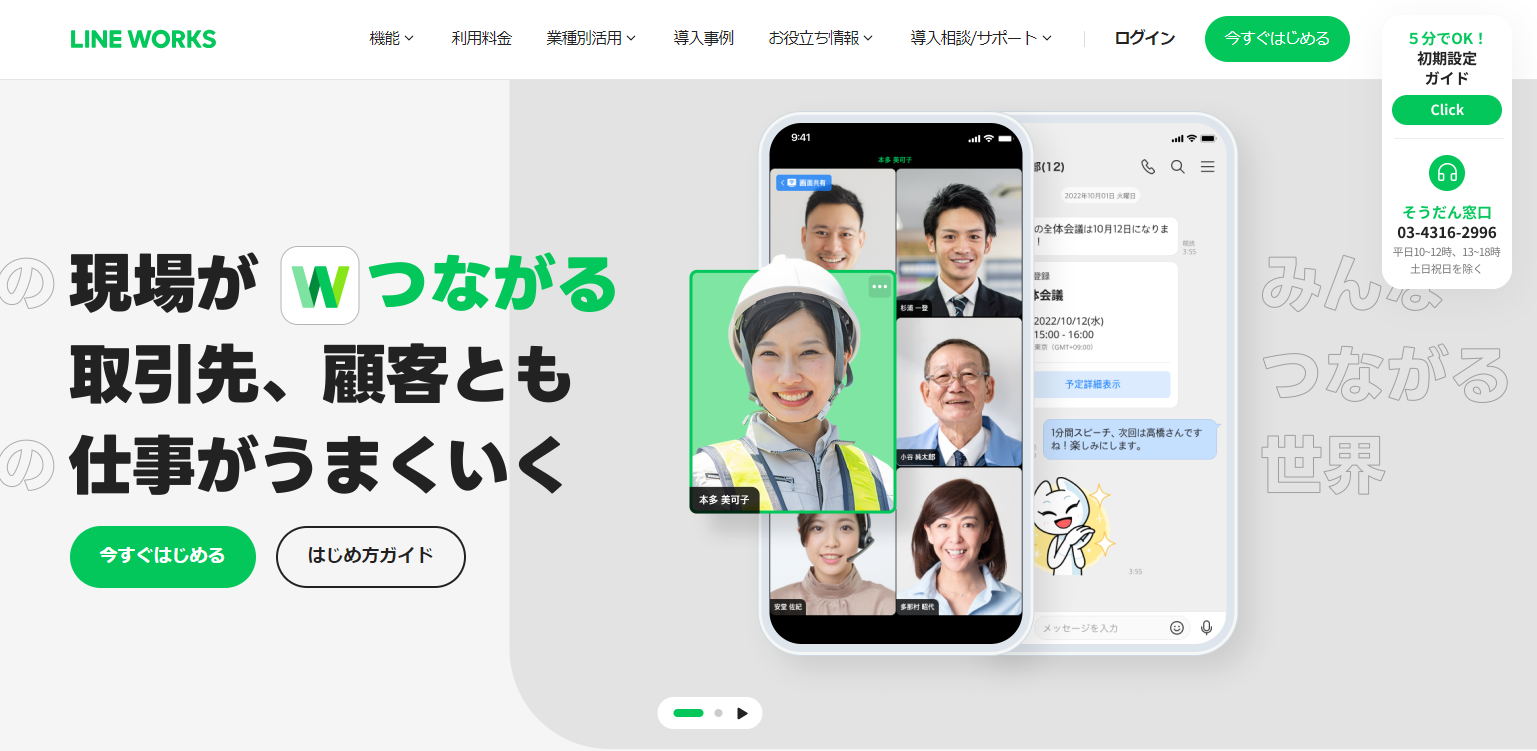
https://line.worksmobile.com/jp/
【特徴】
LINE WORKSはLINEをビジネス向けにカスタマイズしたビジネスチャットツールです。LINEと同じ操作感で扱えるため、スムーズに利用を浸透させられるでしょう。個人向けのLINEでも利用できる掲示板やアンケートなど機能が豊富な点も魅力です。
おすすめの情報共有ツール「Web会議システム」
次に、おすすめのWeb会議ツールを3つご紹介します。
Teams
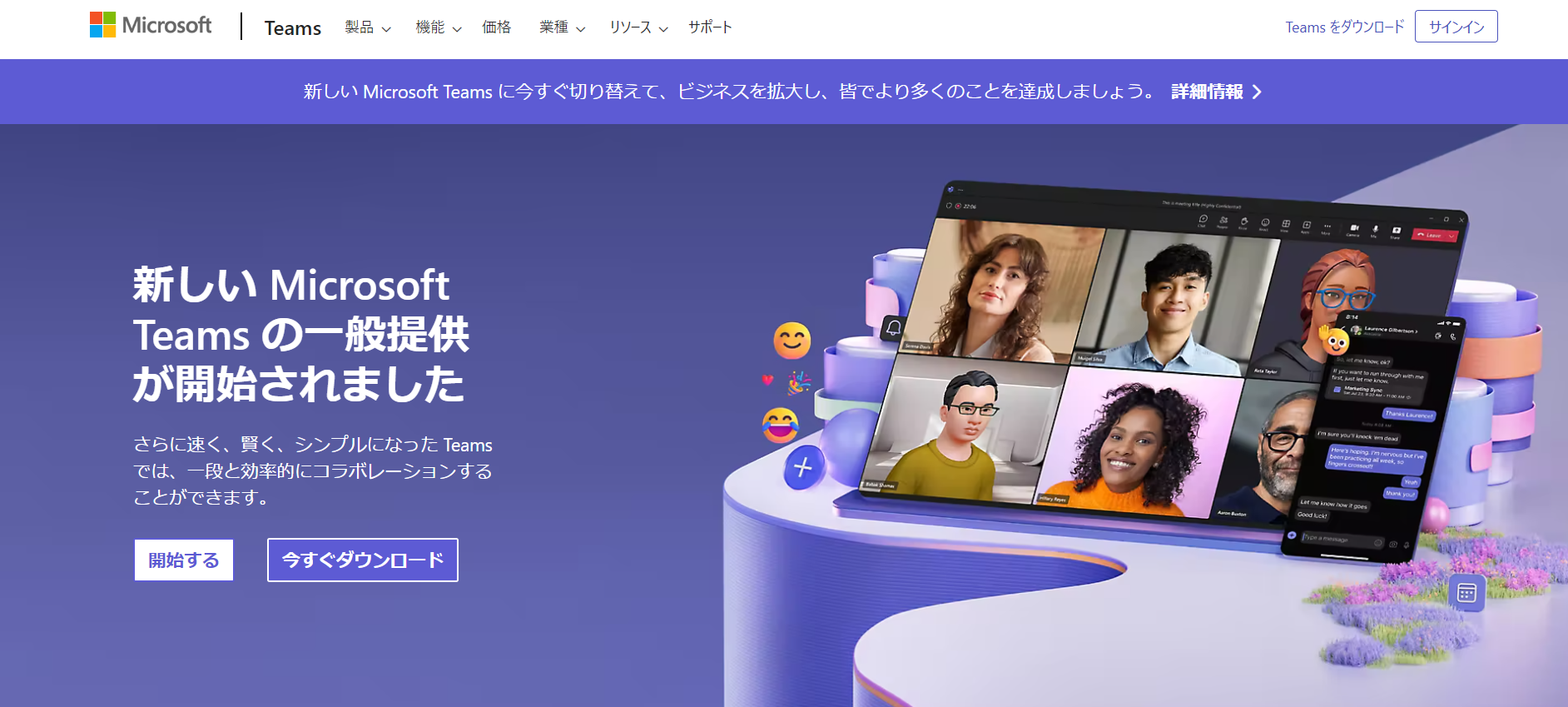
https://www.microsoft.com/ja-jp/microsoft-teams/group-chat-software
【特徴】
Microsoft Teamsは、チャットツールであると同時に複数人でのWeb会議も開催できる多機能なツールです。
チームとチャネルというグループ分け機能で情報を整理し、グループ内でファイル共有やWeb会議の開催などが行なえます。外部アプリケーションとの連携も多様で、ナレッジ共有ツール「Qast」とも連携可能です。Qastと連携を行うことで、チャットでやりとりされた情報をQast上に蓄積でき、情報が埋もれやすいチャットのデメリットを解消できます。
Microsoft Temasの連携については下記記事で詳しく解説しています。
Google Meet
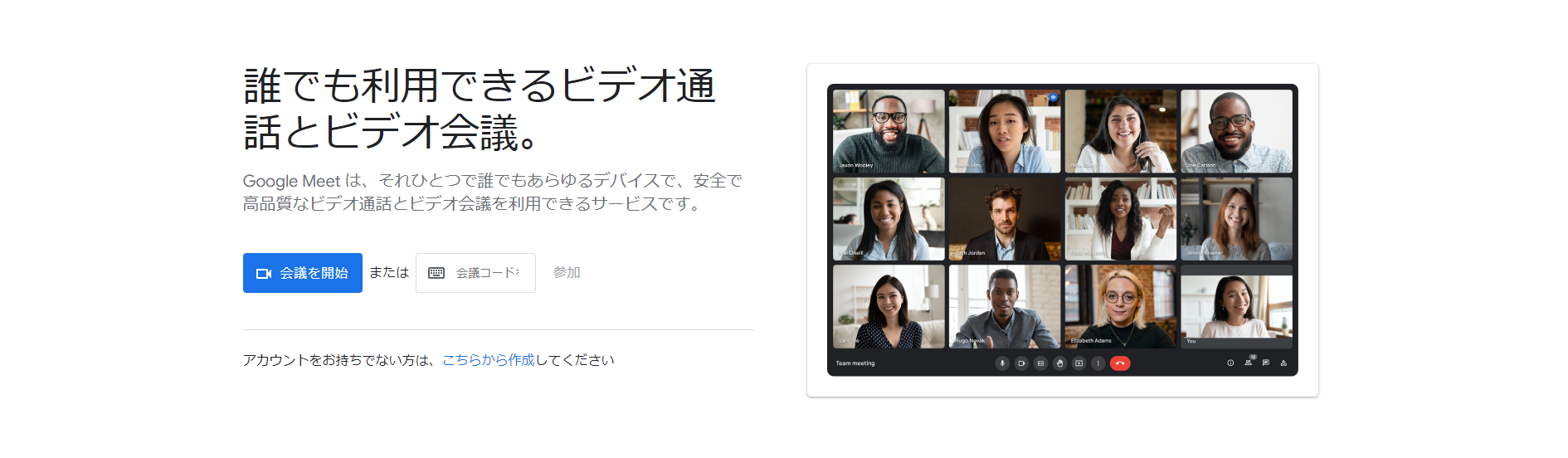
https://apps.google.com/intl/ja/meet/
【特徴】
Google MeetはGoogleアカウントさえあれば誰でも利用ができるWeb会議ツールです。GoogleドキュメントやスプレッドシートといったGoogleが提供しているアプリケーションと連携できるのが大きな特徴。Googleのアプリケーションは法人・個人問わず多くのユーザーがおり、汎用的なWeb会議ツールといえるでしょう。
Zoom
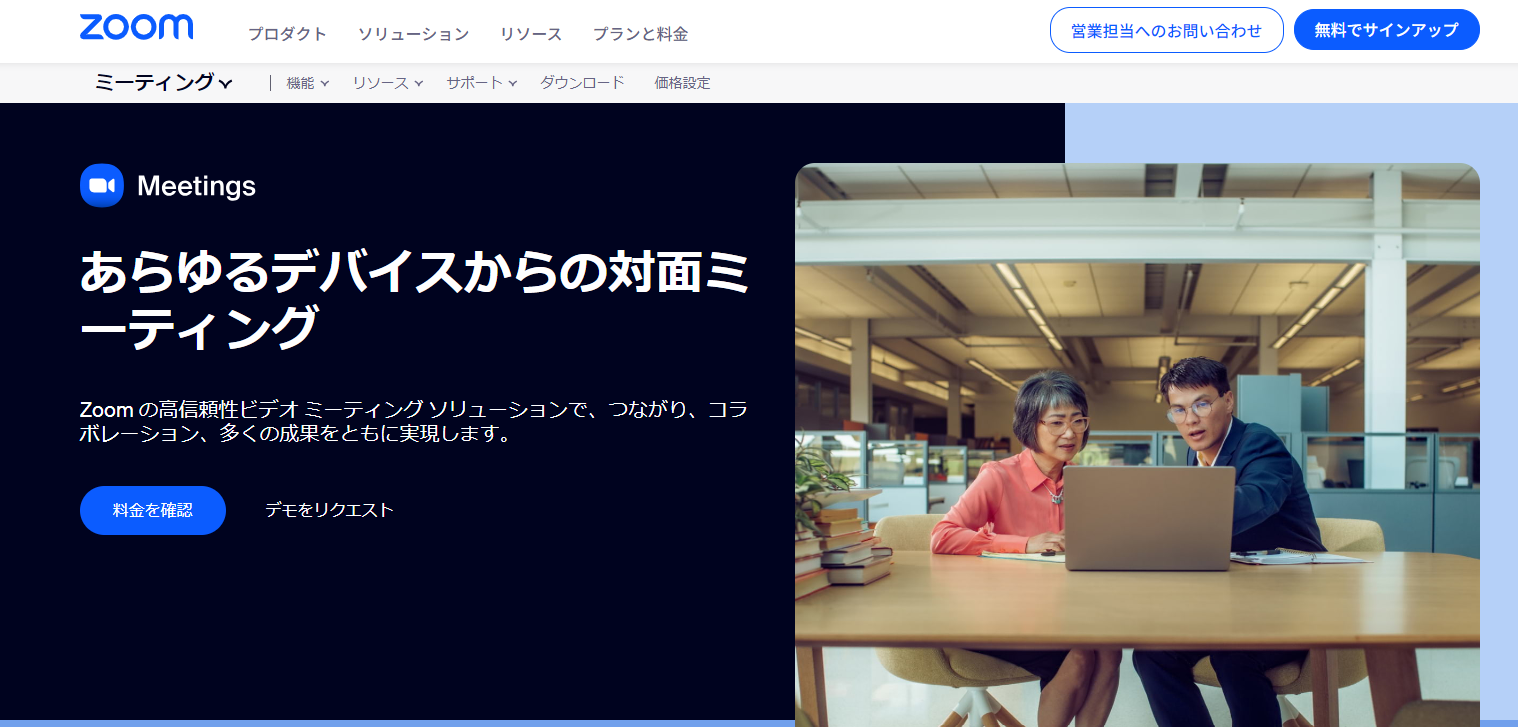
https://explore.zoom.us/ja/products/meetings/
【特徴】
ZoomはWeb会議の開催に特化したツールです。他のWeb会議ツールと比べて通信量を抑えたWeb会議が開催できます。通信環境が良くないユーザーでも利用しやすいことから、Web会議の開催においては現在最も多く利用されているツールの一つであり、多くのユーザーが利用方法を知っている点も魅力といえるでしょう。
おすすめの情報共有ツール「ファイル管理・共有」
最後に、ファイルの管理に特化したツールを3つご紹介します。
Dropbox
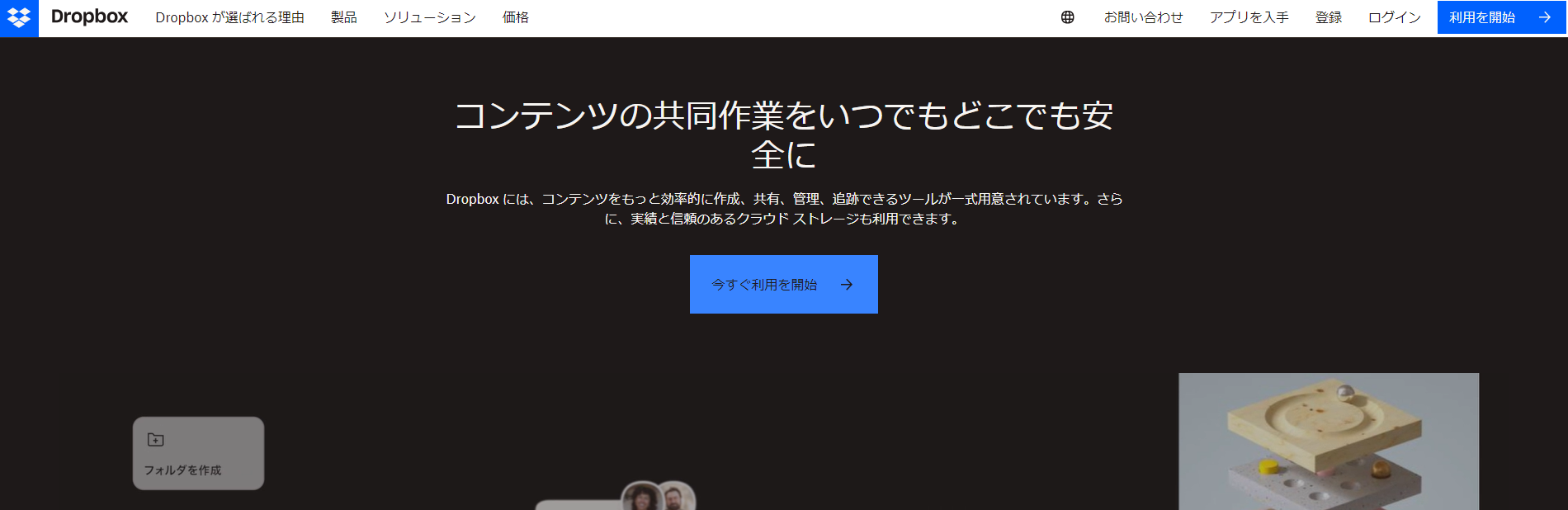
【特徴】
ファイル共有に特化したサービスです。必要なものがすぐに見つかるのはもちろん、すべてのデバイスで安全に同期されるので、いつでもどこでも簡単にアクセスできます。ファイル探しで時間を無駄にすることはもうありません。
サイズの大きなファイルも楽に共有できます。ファイルはすぐに同期されるので、全員が常に最新情報を見ながら共同作業することも可能です。
Google Drive
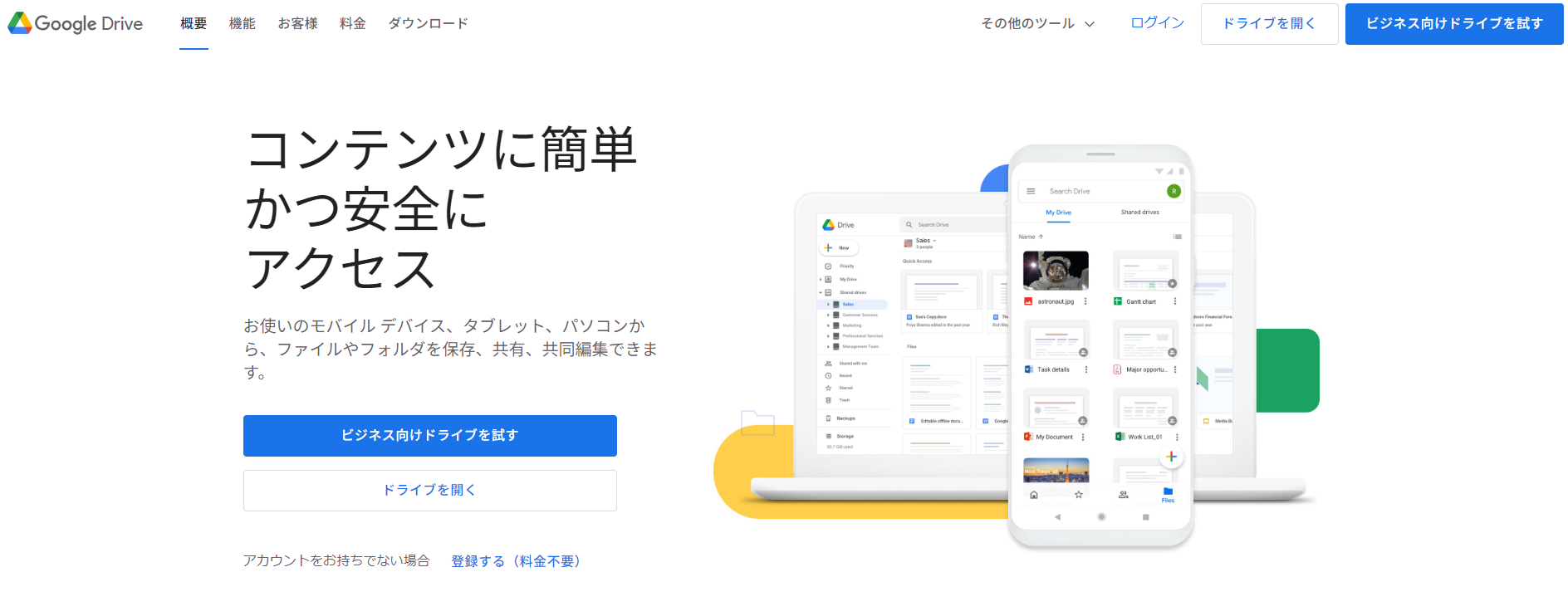
https://www.google.com/intl/ja_ALL/drive/
【特徴】
写真や文章、デザイン、描画、音楽、動画など、さまざまなデータを保管できるツールです。Googleアカウントをお持ちであれば、15GBの保存容量が無料で提供されています。
ドライブ内のファイルには、スマートフォン、タブレット、パソコンのどれからでもアクセスできるので、どこにいてもファイルを閲覧できます。
メールで添付すると重たくて苦労するようなファイルも容易に共有でき、他者から閲覧・ダウンロードできるようにしたり、共同編集に招待したりすることもできます。
Box
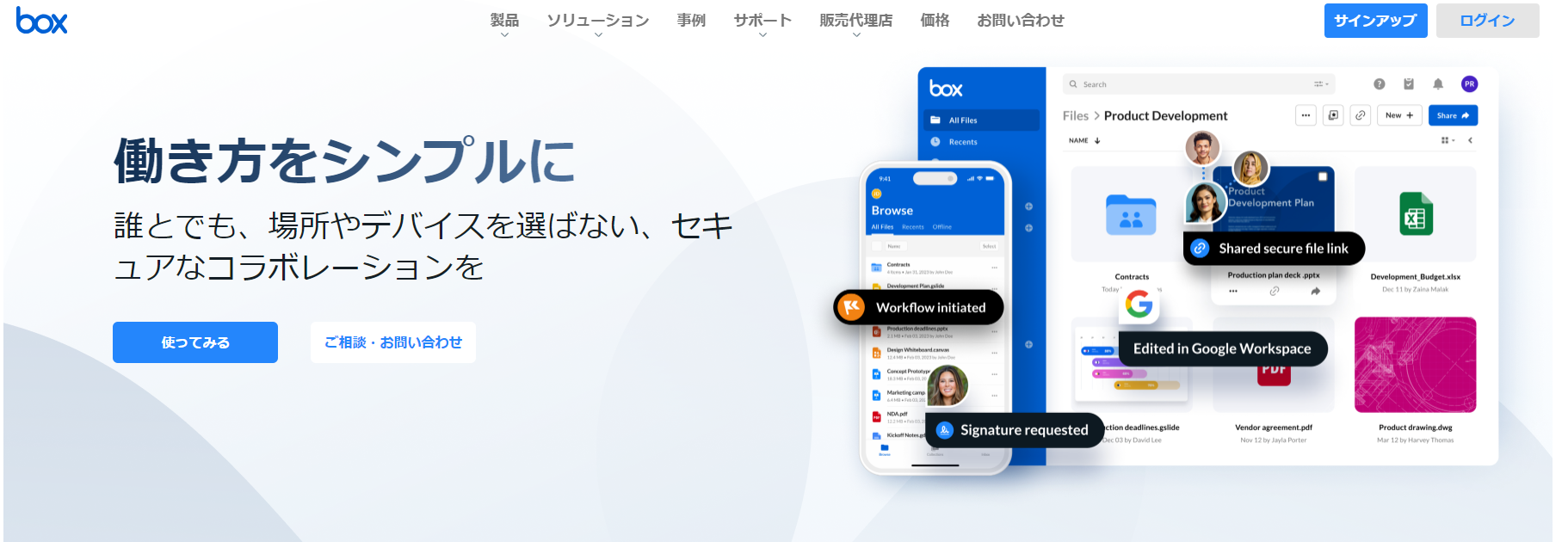
https://www.box.com/ja-jp/home/
【特徴】
Boxを使用すれば、ドキュメント、画像、ビデオなど、チームのすべてのファイルがクラウド上に安全に保存されます。Box上のフォルダに他の人を招待し、ファイルのリンクを作成するだけでファイルの共有が簡単に行えます。
また、フォルダへのアクセス権限が容易に設定できるので、プロジェクトや部署ごとの利用に最適です。使用するデバイスに関係なく、組織内のだれでもそれらのファイルに簡単にアクセスして、編集したりコメントをつけたりすることができます。あらゆる操作が最高水準のセキュリティで保護された環境で、デジタルファーストなビジネスを強化するために必要なすべての機能を使用できます。
まとめ
組織全体で見れば社内の情報共有がうまくいっているように見えても、現場単位で見れば個人にのみ蓄積されている情報はまだまだあるという企業は多いはずです。まずはどんな情報を共有する必要があるのかを整理し、課題に合わせて情報共有ツールを選定していきましょう。
ツールを導入してからも、うまく機能し始めるまで担当者のサポートは必要です。継続こそ力となるのが情報共有ツールの魅力でもあります。中長期的な視点で取り組み、導入を成功させましょう!